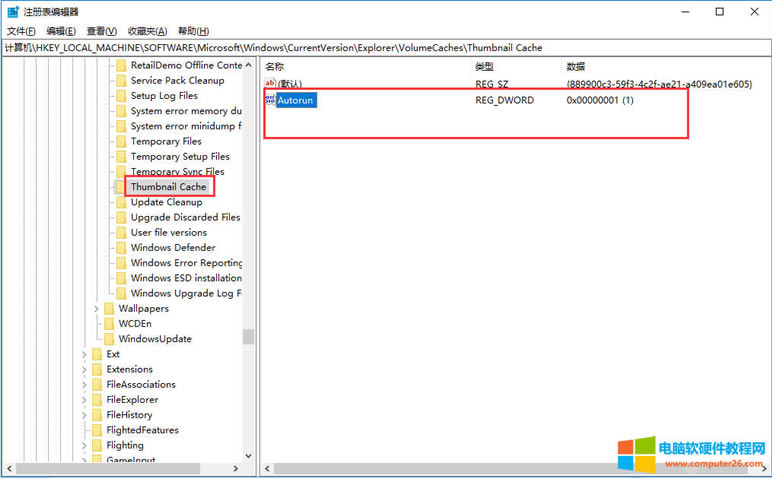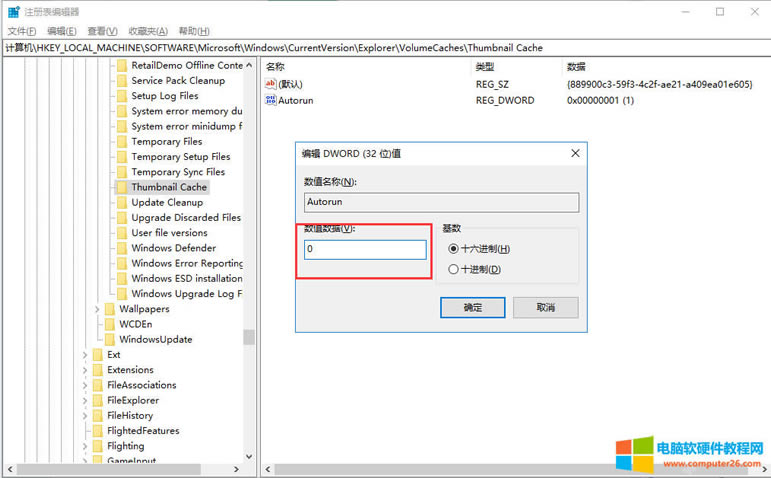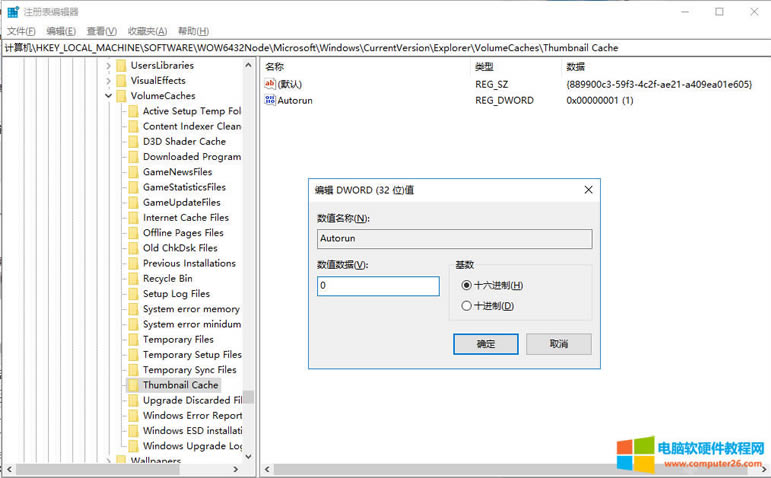Win10自动清理缩略图缓存处理办法_Win10如何自动清理缩略图缓存
发布时间:2024-04-01 文章来源:深度系统下载 浏览:
| 当我们打开有很多图片的文件夹时缩略图显示的很慢,且电脑会有些许卡顿,这是因为之前生成的缩略图会被Win10自动清理掉,当重新打开文件夹时会重新生成缩略图,这样就会占用系统资源。自动清理缩略图的优点是减少对缩略图硬盘空间的占用,缺点是当有大量图片,且经常浏览查看时就会不停的重建缩略图,即浪费系统资源,又影响硬盘的使用寿命,如果硬盘空间很富余,可以通过修改注册表的方式关闭此功能,下面小编带来了详细的教程,需要的用户可以看一下。 Win10自动清理缩略图关闭方法1、按【Win+R】快捷键 输入【regedit】进入注册表编辑器,找到下面子项: 【\HKEY_LOCAL_MACHINE\SOFTWARE\Microsoft\Windows\CurrentVersion\Explorer\VolumeCaches\Thumbnail Cache】
2、将【Autorun】项的数值数据修改成【0】,然后确定即可。
3、再定位到下面子项,找到【Autorun】修改方法和上面一样: 【HKEY_LOCAL_MACHINE\SOFTWARE\WOW6432Node\Microsoft\Windows\CurrentVersion\Explorer\VolumeCaches\Thumbnail Cache】
4、修改完成,需重启电脑生效。 |
本文章关键词: Win10自动清理缩略图缓存
相关文章
本类教程排行
系统热门教程
本热门系统总排行